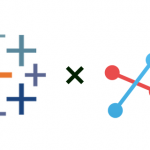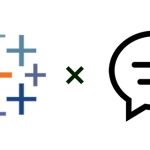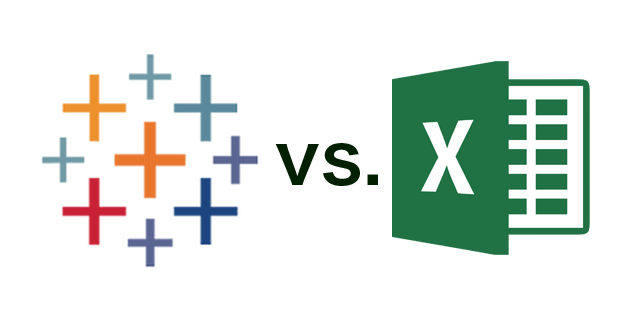
セルフサービスなBI。
1990年代後半に普及しはじめたビジネスインテリジェンス(Business Intelligence:BI)は、経営・会計・情報処理などの用語で、企業などの組織のデータを収集・分析・可視化することで、ビジネスの意思決定に役立てる手法や技術のことを言います。その中でもとりわけ、特別なITスキルを持たないユーザーでも、データ分析やレポート作成を可能としたものをセルフサービスBIといい、Tableau Software社が提供するTableauは、そのデファクトスタンダードとも言えるツールとなっています。
一方で、ユーザーによるデータ分析やレポート作成を可能とする最もポピュラーなツールは、表計算ソフトのMicrosoft Excelでしょう。そこで今回は、TableauとExcelを比較しつつ、TableauはExcelを置き換えるものなのか、はたまた使い分けるものなのかを整理してみたいと思います。
可視化のTableau、表計算のExcel。
まず、TableauとExcelの決定的な違いは、Excelが表計算が主軸で、グラフによる可視化が副次的なものであるのに対し、Tableauはグラフによる可視化が主軸で、表計算が副次的なものとなっている点です。すなわち、真逆のコンセプトを持っていることになります。そして、TableauとExcelの特徴の違いの多くは、このコンセプトの違いに端を発しています。
その典型例が、UIの操作体系の違いです。Excelは行と列からなる表の各マスであるセル(Cell)の入力から全ての操作を開始します。データ項目すらもセル上で管理し、グラフを作成するにもまずはセル上に表を作成する必要があります。つまり、データ項目の管理と、表・グラフの編集が統合された操作体系となっています。なお、一般的な使い方としては、表の一行目でデータ項目を、二行目以降でレコードをそれぞれ管理します。
それに対しTableauのUIは、データ項目を管理するデータペイン(Data Pane)と、表やグラフを編集するビュー(View)から構成されており、データペイン上のデータ項目をビューにドラッグ&ドロップすることで、表やグラフの編集を行います。つまり、データ項目の管理と、表・グラフの編集が分離された操作体系となっています。
Excelは、データ項目と表・グラフが統合されていることにより、表計算を視覚的に直感的に行うことが可能です。また、データの追加・変更・削除などの編集作業をセル上で行うことができ、さらに表計算の結果を新しい列に追加するといった操作も直感的に行うことが可能です。
一方でTableauは、表を直接編集するというUI的な概念がないため、表計算はデータペイン上に追加されたデータ項目に集計方法や計算式を指定するという操作体系となっており、視覚的に直感的ではありません。また、データの追加・変更・削除も、多くの場合はデータソースに立ち戻っての編集が必要となります。
しかしながら、データ項目と表・グラフが分離され、表を直接編集するという概念をもたないTableauのUIは、データを視覚的に表現して知識を獲得するBIの目的や用途に適合したものとなっています。まず、データペイン上のデータ項目を選択し、ビュー上にドラッグ&ドロップするだけで、グラフを簡単に大量に作成することが可能です。これは、グラフを作成するのに、まずはセル上にベースとなる表を都度作成する必要があるExcelにはない特長であり、トライ&エラーを高速に繰り返すことで、より分析しやすいグラフをすばやく作成することができます。
次に表計算については、データペイン上のデータ項目として扱う操作体系により、前述のように視覚的に直感的ではないという欠点はあるものの、集計方法や計算式を一元管理することが可能で、それによりワークブック上のすべての表やグラフに同じ集計方法や計算式を適用することができます。Excelでは、集計方法や計算式は特定のセルに適用されるものとなるため、そのセルをコピーすれば流用可能ですが、それらを一元管理することができません。なお、Tableauのワークブック(Work Book)やシート(Sheet)の概念は、Excelのブック・シートと共通です。
この他にもTableauには、外部のさまざまなデータソースとのシームレスな連携が可能であるという特長もあります。とりわけGoogle BigQueryやAmazon RedshiftなどのセルフサービスDWH1)BigQuery vs. Redshift どっち?との連携性が極めて高く、データの集計や編集はDWHに集約し、Tableauはデータの可視化に特化するという役割分担により、前述のデータの追加・変更・削除が苦手であるという欠点を補うことができます。
また、Tableau Onlineを利用することで、ワークブックの編集や閲覧を、関係者と共有することができます。一方、Excelでその環境を作ることは容易ではありません。ちなみに、Excel互換のクラウドサービスであるGoogle スプレッドシートであれば、ブックの共有が簡単に実現できます。
用途に合わせた選択と連携を。
ここまでの比較内容を表でまとめます。
| Tableau | Excel | |
| 主軸機能 | グラフによる可視化 | 表計算 |
| データ項目と表・グラフ | 分離 | 統合 |
| UIの操作体系 | データペイン+ビュー | セル |
| 表計算 | 苦手 | 得意 |
| データの編集 | 苦手 | 得意 |
| グラフ作成 | 得意 | 苦手 |
| 集計方法・計算式の管理 | 得意 | 苦手 |
| 外部データソースとの連携 | 得意 | 苦手 |
| ワークブックの共有 | 得意 | 苦手 |
そもそもTableauとExcelは、コンセプトや主軸機能が異なるため、目的や用途による使い分け、あるいは連携による効率化が重要です。典型的な連携方法としては、データの集計をExcelで行い、データの可視化をTableauで行うというものでしょう。とはいえ、分析ワークの中で集計と可視化は何度も行き来するものであり、高い連携性が求められます。
個人業務の場合は、手元のExcelで集計し、結果をTableauに連携して可視化する、またそれを繰り返すというワークフローで問題ないかもしれません。ただ、複数人で業務を行う場合は、前述のとおりExcelはブックの共有を苦手とするため、最適ではありません。その場合は、Google スプレッドシートの利用を推奨します。
また、Excelは大量データの集計を苦手とするため、その場合はBigQueryやRedshiftなどのセルフサービスDWHの利用も検討したいところです。とはいえ、環境構築やSQLでのデータ操作など、ハードルがやや高いことも事実です。こちらも、サンプリングでの分析はExcelとTableauの組み合わせ、ノンサンプリングでの分析はBigQueryとTableauの組み合わせなど、ケースバイケースで最適な手法を選択することをお勧めします。
関連する記事
須川 敦史
UX&データスペシャリスト
クロスハック 代表 / uxmeetsdata.com 編集長
脚注